更新时间:2021-08-03 20:47:00
小编来分享一篇个人对iPhone 11怎么截屏,这两种方法要知晓相关分析,众所周知,无论是在坊间民众,还是在汽车媒体的议论中,都是不错的,至于产品到底香不香,通过测试还是可以对iPhone 11怎么截屏,这两种方法要知晓的产品力分析分析的,一起来看看吧!
iPhone11是属于全面屏的,他和之前iPhone系列不一样,没有home键,因此很多人第一次使用就不是很清晰如何截屏,今天我们就来讲解一下iPhone11怎么截屏。
一.电源加+音量上键截屏
这种方法是比较快捷的,虽然iPhone11没有home键,但是在使用的过程中需要截屏时,也可以使用电源键+音量上键来完成截屏的操作。

二,辅助操纵截屏
1.在手机端打开【设置】,在设置页面点击【通用】,之后再次点击【辅助功能】。
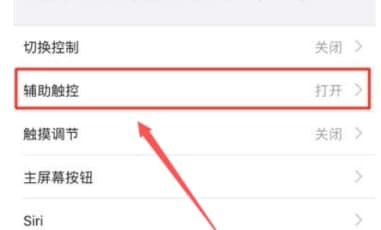
2.在辅助功能的页面,下滑屏幕,即可看到【辅助触控】的入口,点击进入即可。
3.之后在页面中点击【自定义层菜单】,在这里就可以设置辅助操纵的图标。
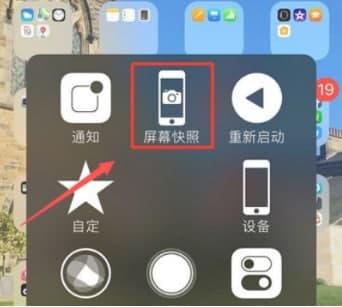
4.进入之后,点击下方的“+”好,即可添加图标,点击上方的空白加号位置,选择【屏幕快照】,之后点击上方的【完成】即可。
5.完成设置之后,返回到主页面,点击页面上方的飘荡窗口,即可看到添加的【屏幕快照功】功能,需要截图时,点击此图片即可完成。
iPhone11截屏的两种截屏发放都是非常方便的,对于习惯性用辅助操纵的人群都可以在里面添加截屏工具,而不喜欢用此功能的人群即可使用音量上键+电源键截屏即可。当在手机中看到喜欢的画面,想要保存时,直接使用截图功能,图片就会自动的保存到自己的相册,返回到相册中即可查看所截取的屏幕。